Pobierz sterownik AMD Radeon R7 200 series
Każda karta wideo wymaga oprogramowania. Instalacja sterownika dla kart AMD Radeon R7 200 nie jest zadaniem tak trudnym, jak mogłoby przypuszczać większość niedoświadczonych użytkowników. Spróbujmy lepiej zrozumieć problem.
Spis treści
Sposoby instalacji oprogramowania dla AMD Radeon R7 200 series
Istnieje kilka skutecznych metod instalacji sterownika karty graficznej AMD. Jednak nie wszystkie z nich można wdrożyć z tego czy innego powodu, dlatego należy rozebrać każdy z nich.
Metoda 1: Oficjalna strona internetowa
Poszukaj jakiegokolwiek sterownika na oficjalnej stronie producenta. To tam najczęściej są obecne wersje oprogramowania, których potrzebuje użytkownik.
- Idziemy do internetowy zasób firmy AMD .
- W nagłówku strony znajduje się sekcja "Sterowniki i wsparcie" . Wykonujemy jedno kliknięcie.
- Następnie rozpoczynamy wyszukiwanie metodą "ręczną" . Oznacza to, że wskazujemy wszystkie dane w specjalnej kolumnie po prawej stronie. Pozwoli nam to uniknąć niepotrzebnych pobrań. Zalecamy wprowadzenie wszystkich danych, z wyjątkiem wersji systemu operacyjnego, na poniższym zrzucie ekranu.
- Następnie pozostaje kliknąć przycisk "Pobierz" , który znajduje się obok najnowszej wersji.
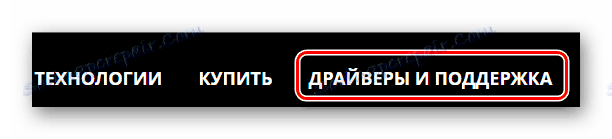
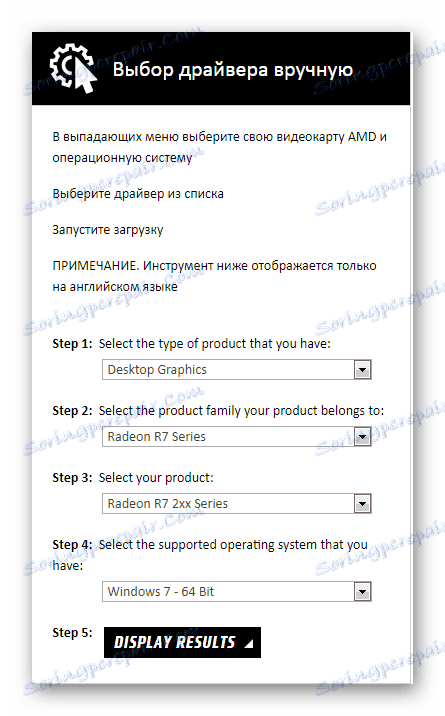
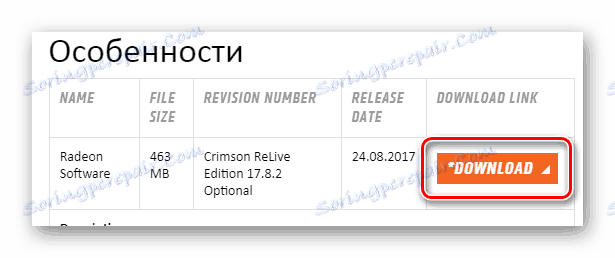
Następnie rozpoczyna się praca nad specjalnym oprogramowaniem AMD Radeon Software Crimson. Jest to dość wygodne narzędzie do aktualizacji i instalacji sterowników, a na naszej stronie internetowej można przeczytać aktualny artykuł poświęcony omawianemu programowi.
Czytaj więcej: Instalowanie sterowników za pośrednictwem AMD Radeon Software Crimson
To kończy analizę metody.
Metoda 2: Oficjalne narzędzie
Teraz pora mówić o oficjalnym narzędziu, które niezależnie określa wersję karty graficznej i ładuje do niej sterownik. Wystarczy go pobrać, zainstalować i uruchomić. Ale więcej o wszystkim.
- Aby znaleźć narzędzie na oficjalnej stronie, konieczne jest wykonanie wszystkich takich samych działań jak w metodzie 1, ale tylko do drugiego punktu włącznie.
- Teraz interesuje nas kolumna po lewej stronie wyszukiwania ręcznego. Nazywa się "Automatyczne wykrywanie i instalacja sterownika". Kliknij przycisk "Pobierz" .
- Plik z rozszerzeniem EXE zostanie pobrany. Po prostu musisz go uruchomić.
- Następnie jesteśmy proszeni o wybranie ścieżki do zainstalowania aplikacji. Lepiej jest opuścić to, co zostało tam napisane.
- Następnie niezbędne pliki narzędzia zostaną rozpakowane. Wystarczy trochę poczekać.
- Po wykonaniu wszystkich czynności narzędzie uruchamia się bezpośrednio. Najpierw jednak musisz zapoznać się z umową licencyjną lub po prostu kliknąć przycisk "Zaakceptuj i zainstaluj" .
- Tylko wtedy rozpocznie się wyszukiwanie urządzenia. Jeśli pomyślnie przejdzie, zostaniesz poproszony o zainstalowanie sterownika. Podążanie za wskazówkami nie będzie trudne.
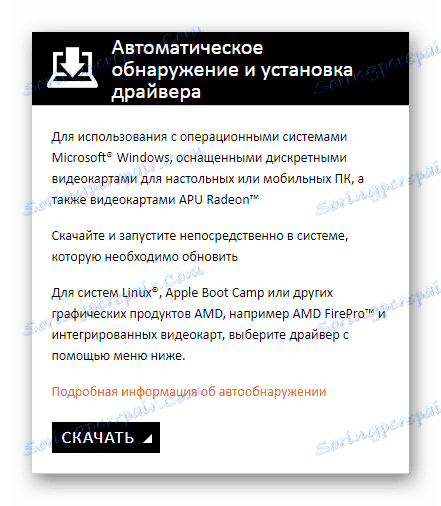
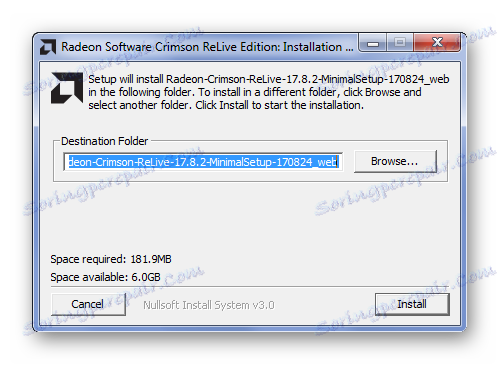
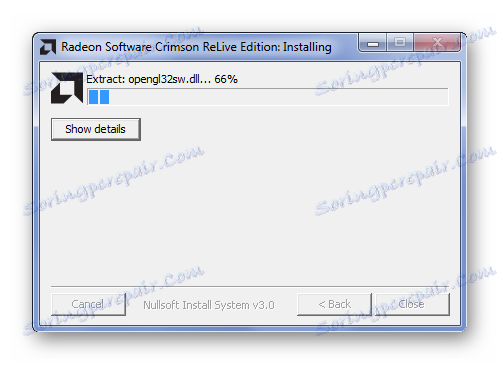

Na tej analizie metody instalacji sterowników, przy użyciu specjalnego narzędzia, jest skończona.
Metoda 3: Programy innych firm
Oficjalna strona nie jest jedynym sposobem na rozwiązanie problemu ze sterownikami. W sieci można znaleźć programy, które radzą sobie z zadaniem instalowania takiego oprogramowania nawet lepiej niż specjalne narzędzia. Automatycznie znajdują urządzenie, pobierają sterownik, instalują go. Wszystko jest szybkie i proste. Możesz zapoznać się z takimi programami na naszej stronie, ponieważ tutaj znajdziesz wspaniały artykuł na ich temat.
Czytaj więcej: Instalacja oprogramowania do instalacji sterownika

Jednym z najlepszych programów tego segmentu jest Driver Booster . Jest to oprogramowanie, w którym użytkownik otrzymuje przejrzysty interfejs i ogromną bazę danych online sterowników.
Spróbujmy to lepiej zrozumieć.
- Po pierwsze, po uruchomieniu pliku instalacyjnego, musisz zapoznać się z umową licencyjną. Wystarczy nacisnąć "Akceptuj i zainstaluj" .
- Następnie system rozpocznie skanowanie. Po prostu nie możemy przegapić tego procesu, ponieważ jest to obowiązkowe. Tylko poczekaj na jego zakończenie.
- Ta praca programu jest przydatna, ponieważ od razu zauważamy słabe punkty w oprogramowaniu komputerowym.
- Jednak jesteśmy zainteresowani konkretną kartą wideo, więc wpisz "Radeon R7" w pasku wyszukiwania, który znajduje się w prawym górnym rogu.
- W rezultacie aplikacja znajduje dla nas informacje o wybranym urządzeniu. Pozostaje kliknąć "Zainstaluj" i poczekać, aż Driver Booster się zakończy.
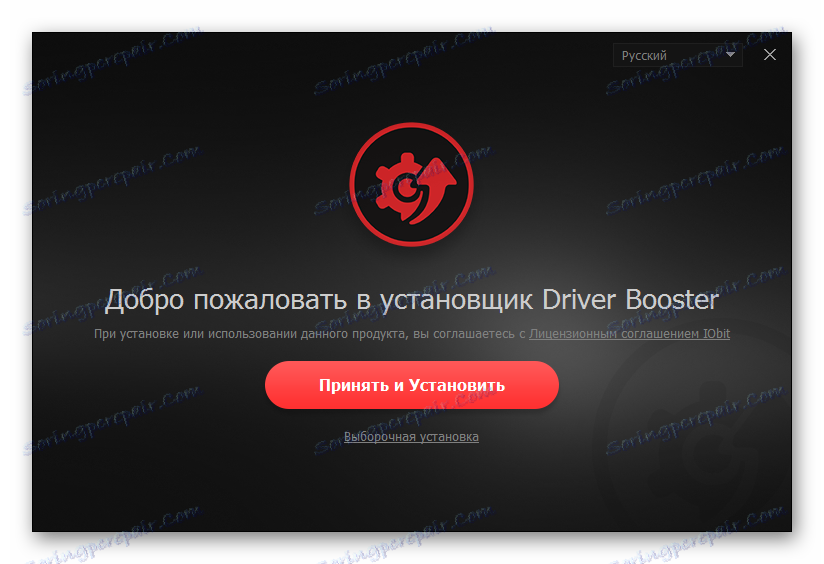

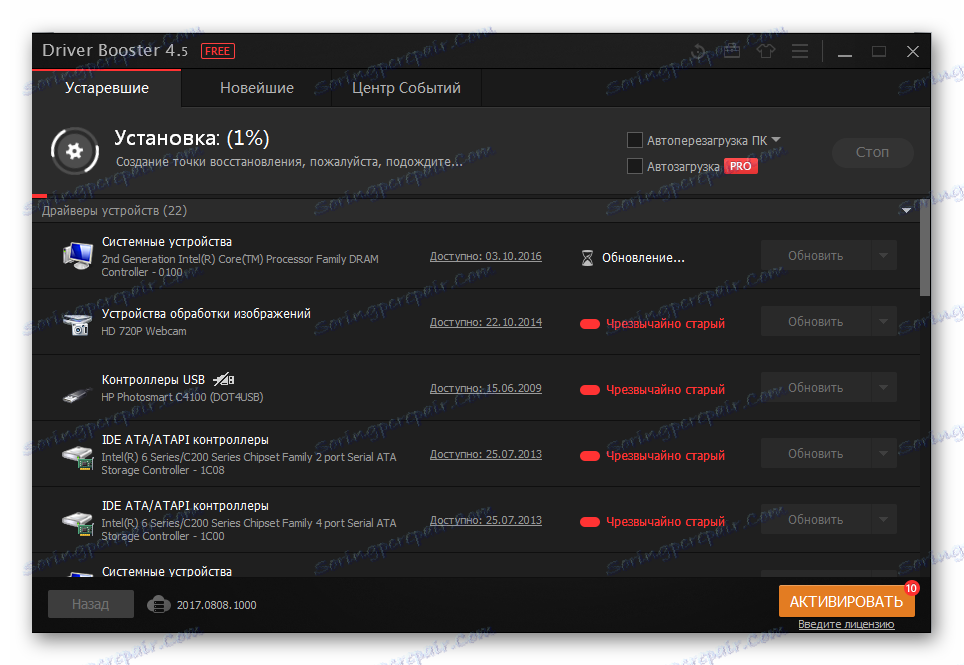
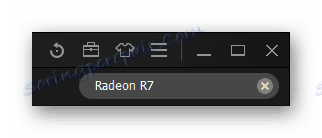
Koniec końców, musisz ponownie uruchomić komputer.
Metoda 4: Identyfikator urządzenia
Każde urządzenie ma swój własny unikalny numer. Według identyfikatora łatwo znaleźć sterownik sprzętu i nie trzeba instalować programów ani narzędzi. Nawiasem mówiąc, w przypadku karty wideo AMD Radeon R7 200 istotne są następujące identyfikatory:
PCIVEN_1002&DEV_6611
PCIVEN_1002&DEV_6658
PCIVEN_1002&DEV_999D

Na poniższym łączu możesz przeczytać pełną instrukcję korzystania z nich, w której wszystko jest jasne i proste.
Lekcja: Wyszukiwanie kierowców według identyfikatora sprzętu
Metoda 5: standardowe narzędzia systemu Windows
Dla tych, którzy nie lubią instalować programów innych firm, czegoś, czego należy szukać w Internecie, odwiedzając strony, ta metoda zrobi. Opiera się na działaniu standardowych narzędzi systemu Windows. Po niewielkiej manipulacji będzie można znaleźć sterownik, który będzie w pełni zgodny ze sprzętem zainstalowanym na komputerze. Nie musimy o tym mówić bardziej szczegółowo, ponieważ wszystko zostało opisane od dłuższego czasu w artykule na naszej stronie internetowej, z którym zawsze można się zapoznać.
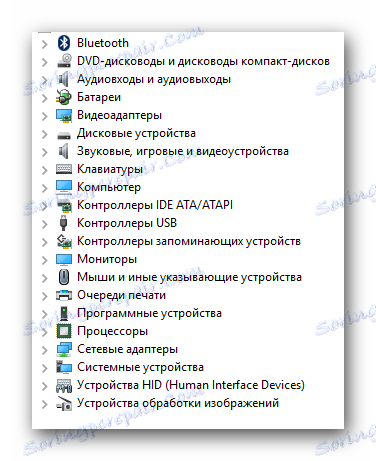
Lekcja: Instalowanie sterowników za pomocą standardowych narzędzi systemu Windows
To wyjaśnia wszystkie metody pracy, które pomogą Ci zainstalować sterownik karty wideo AMD Radeon R7 200. Jeśli nadal masz pytania, możesz poprosić ich o komentarze w tym artykule.